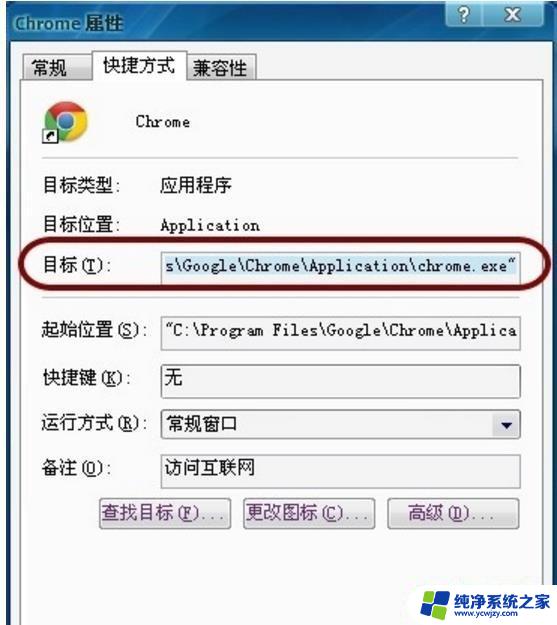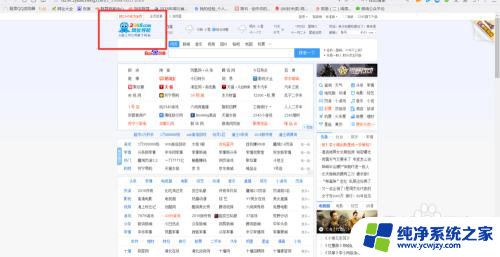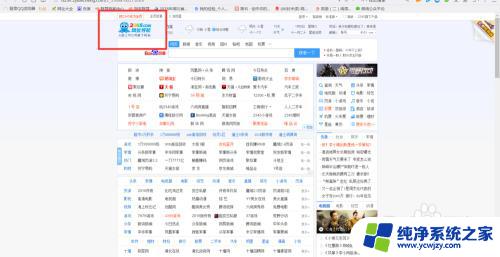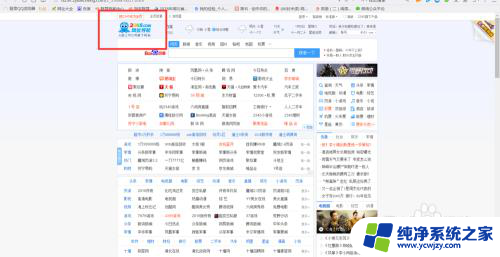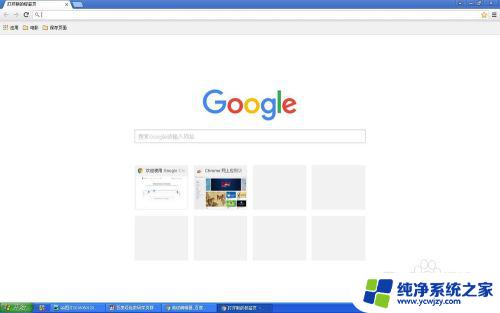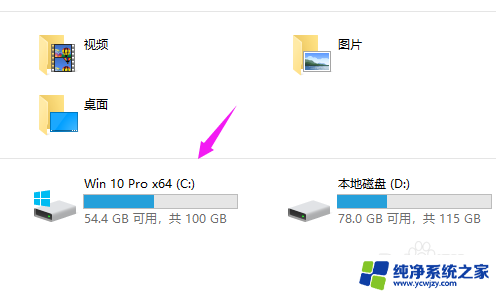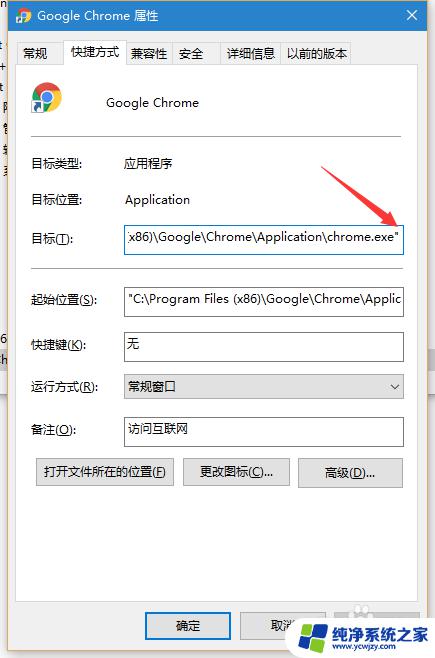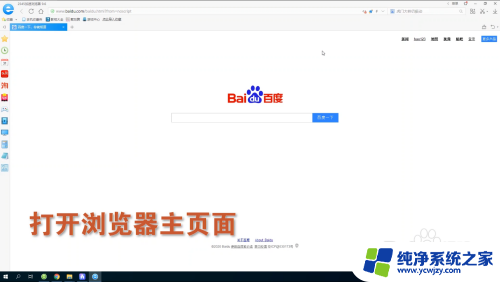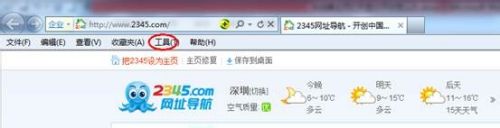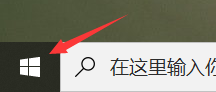浏览器被2345默认了,怎么设置回来 2345浏览器网络导航主页删除教程
浏览器被2345默认了,怎么设置回来,近年来2345浏览器以其快速稳定的性能和用户友好的界面在市场上广受欢迎,有些用户发现自己的浏览器默认设置被更改为2345浏览器网络导航主页,这让他们感到困惑和不满。如果您也遇到了类似的情况,不要担心本文将为您提供如何设置回原来的浏览器主页的教程。通过简单的操作,您将能够轻松恢复到您喜欢的浏览器主页,让您重新拥有一个舒适的上网体验。
具体步骤:
1.如图。这是被篡改过的浏览器主页。被篡改的原因可能是你下载了什么软件自带的,或者是点击了一些网站自行安装了的。
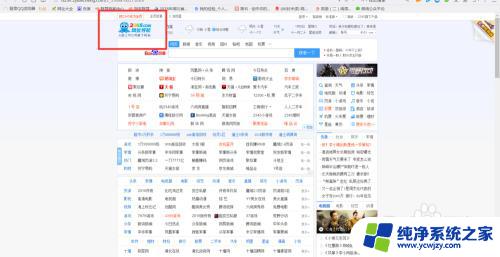
2.点击浏览器右上角的菜单栏按钮,在菜单栏按钮的下拉菜单中选择工具,一般网页中的这个菜单栏是在网页的右上角显示。
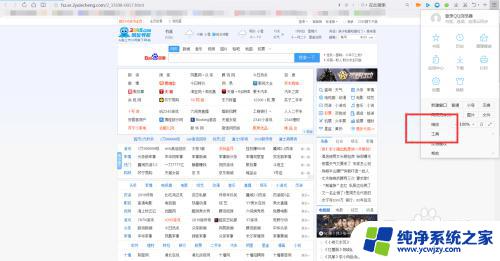
3.在工具的下拉菜单中点击Internet选项,在Internet选项中对浏览器进行设置。
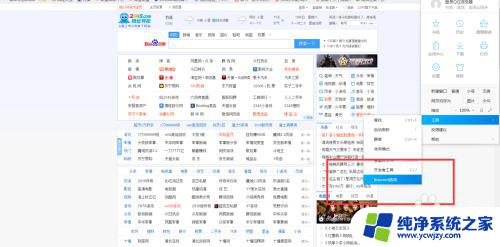
4.在弹出的Internet选项对话框中选择常规,在常规中更改相关设置。
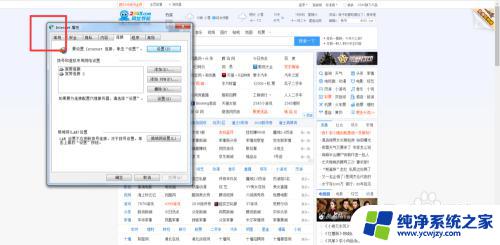
5.如图。在此处删掉主页中的网址信息。此网址信息显示的是2345网址,删掉后点击新选项卡,接着点击下方的应用,最后点击确定。
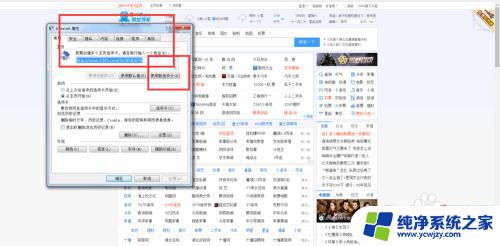
6.在电脑C盘中搜索2345浏览器信息,如图。将搜索结果中显示的2345浏览器及相关信息从电脑中删除,注意,不要删错了。
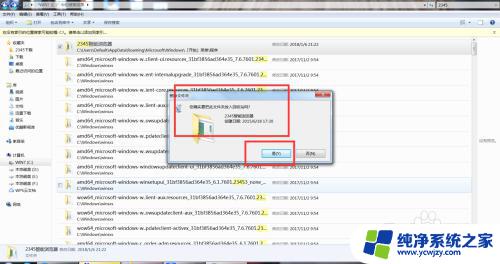
7.重新打开浏览器,如图。2345被删掉了,浏览器主页进行了设置并锁定。
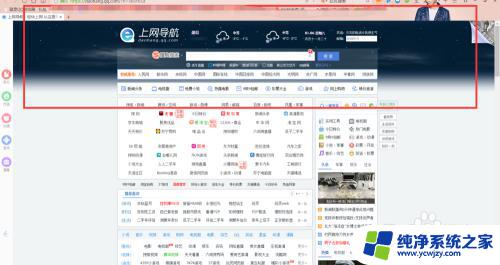
以上是浏览器被2345设置为默认浏览器后的解决方案,如果您遇到了类似的问题,可以按照以上方法解决,希望这能对您有所帮助。